|
ダウンロードが無事行えたら、続いてインストール作業です。
ダウンロードしたインストールファイルをダブルクリックで実行するとウィザードが起動するので、指示に従っていけばインストール終了です。
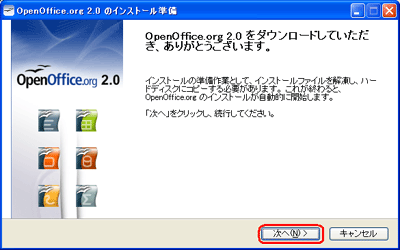 (1)セットアップウィザード ( 正確には、圧縮されたインストーラを展開するウィザード ) が起動しますので 『 次へ 』 をクリックします。 (1)セットアップウィザード ( 正確には、圧縮されたインストーラを展開するウィザード ) が起動しますので 『 次へ 』 をクリックします。
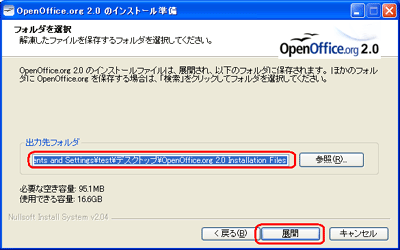 (2)展開先の確認です。必要な空き容量を目安に、空き容量のあるパーティション・フォルダを指定して 『 次へ 』 をクリックします。 (2)展開先の確認です。必要な空き容量を目安に、空き容量のあるパーティション・フォルダを指定して 『 次へ 』 をクリックします。
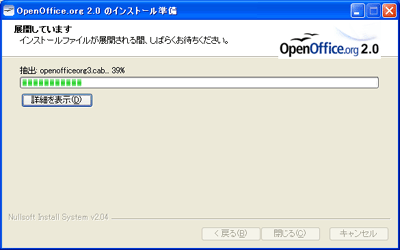 (3)圧縮ファイルの展開中です。画面がかわるまで待つだけです。 (3)圧縮ファイルの展開中です。画面がかわるまで待つだけです。
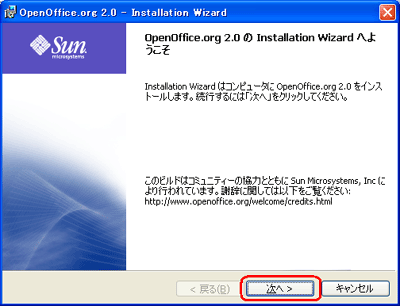 (4)展開が終了すると、いよいよインストール作業になります。 (4)展開が終了すると、いよいよインストール作業になります。
『 次へ 』 をクリックします。
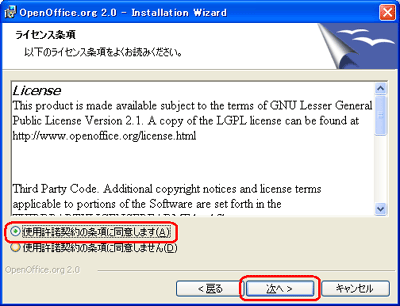 (5)ライセンス条項の画面です。ざっと眺めたら 『 同意します 』 にチェックをつけて 『 次へ 』 をクリックします。 (5)ライセンス条項の画面です。ざっと眺めたら 『 同意します 』 にチェックをつけて 『 次へ 』 をクリックします。
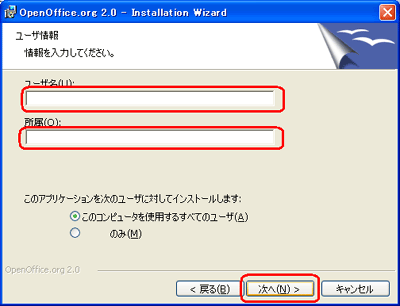 (6)ユーザー名と、必要なら所属を入力します。 (6)ユーザー名と、必要なら所属を入力します。
使用するユーザーに制限をかけるかどうさを選択して 『 次へ 』 をクリックします。
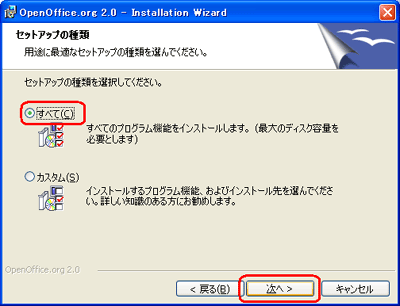 (7)セットアップの種類を選択します。 (7)セットアップの種類を選択します。
明らかに必要な機能がわかっている、ディスクの容量がないなど、事情がなければ 『 全て 』 を選択して 『 次へ 』 をクリックします。
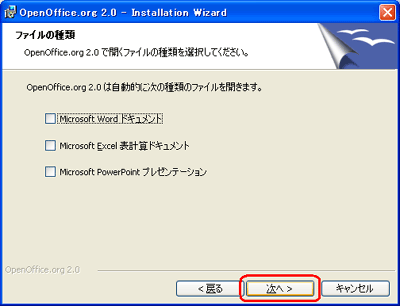 (8)ファイルの関連付けです。 (8)ファイルの関連付けです。
Microsoft Office を使用していなければ関連付けてもいいのですが、並行して様子をみるなどであれば、関連ズ気しないほうがいいでしょう。
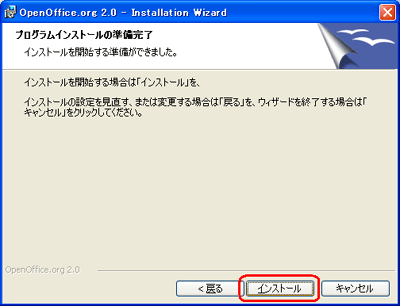 (9)『 インストール 』 をクリックするとインストールが開始されます。 (9)『 インストール 』 をクリックするとインストールが開始されます。
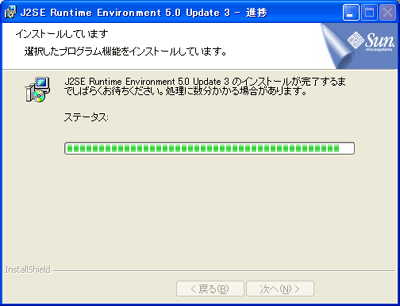 (10)インストールが開始されます。画面がかわるまで待つだけです。 (10)インストールが開始されます。画面がかわるまで待つだけです。
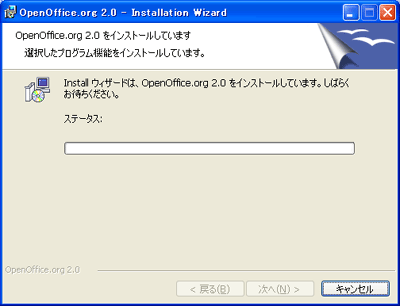 (11)インストール途中です。画面がかわるまで待つだけです。 (11)インストール途中です。画面がかわるまで待つだけです。
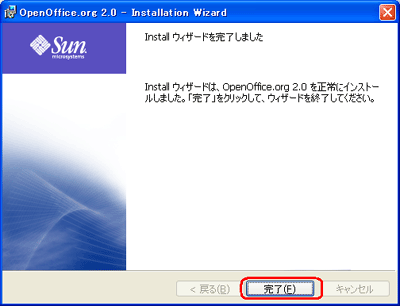 (12)セットアップが終了したことを知らせる画面です。 (12)セットアップが終了したことを知らせる画面です。
『 完了 』 をクリックします。
|